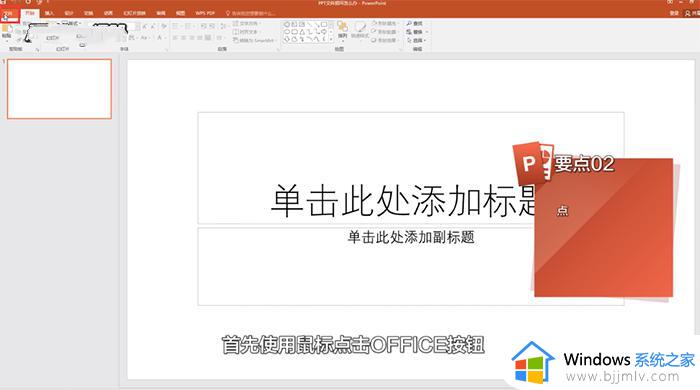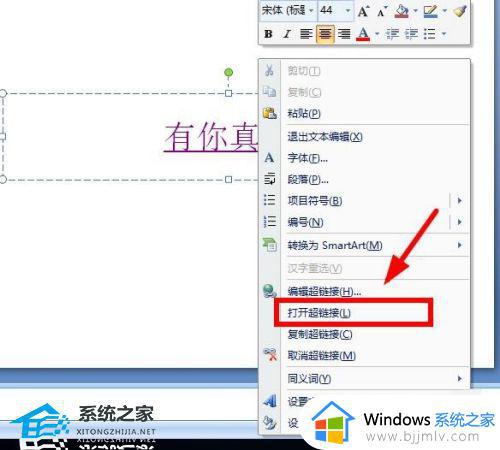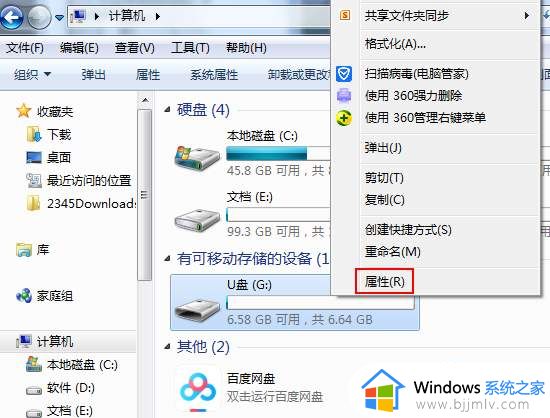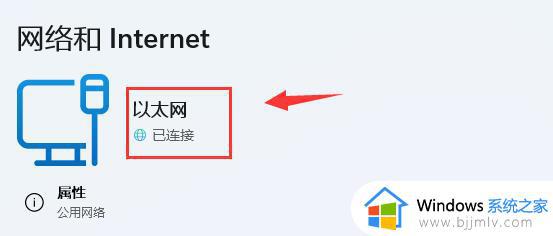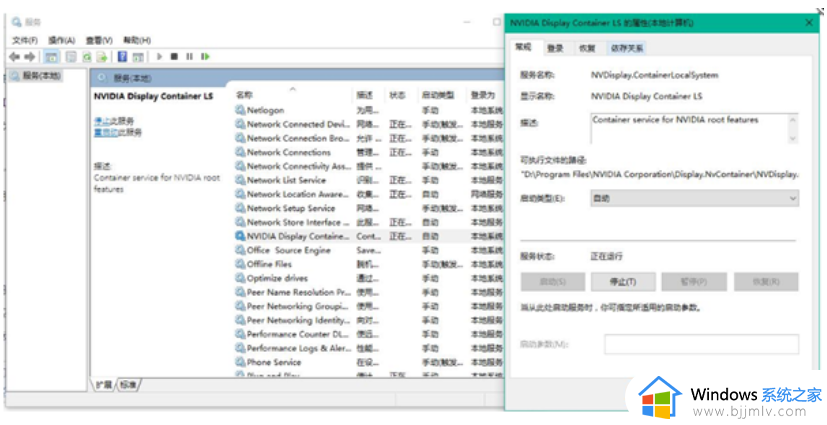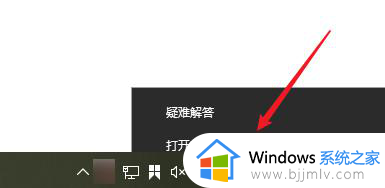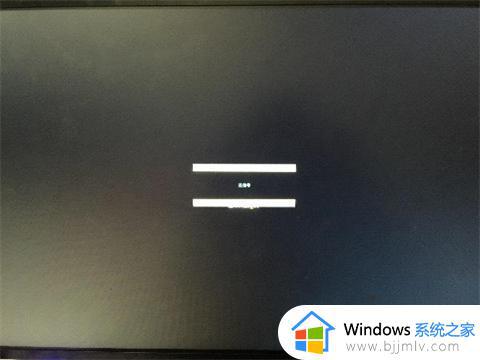ppt打不开如何修复 ppt打不开 修复方法
更新时间:2022-11-23 14:05:23作者:qiaoyun
ppt是电脑中常用的一个办公软件,很多人经常会用来制作演示文稿,可是有时候可能会碰到一些问题,比如常见的ppt打不开的现象,遇到那样的问题该怎么办呢,大家不用担心,针对此问题,本文这就给大家讲述一下ppt打不开 修复方法给大家参考。
解决方法如下:
1、打开PPT时,总是出现进行修复的窗口提醒;
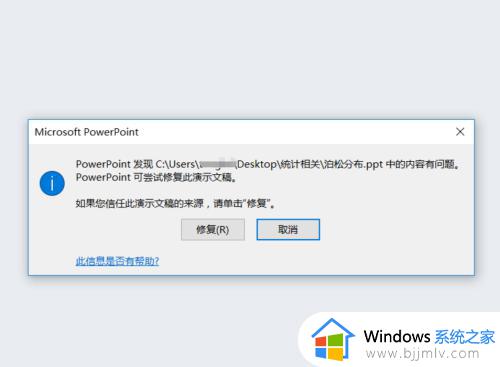 2、点击修复后还是无法打开;
2、点击修复后还是无法打开;
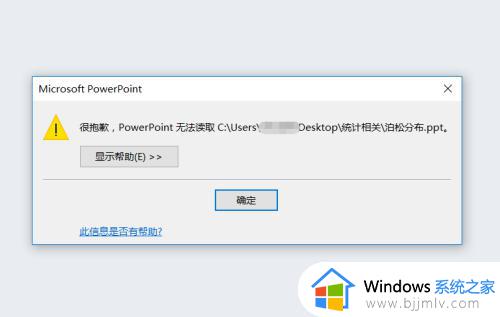 3、去开始菜单找到office ppt,点击打开;
3、去开始菜单找到office ppt,点击打开;
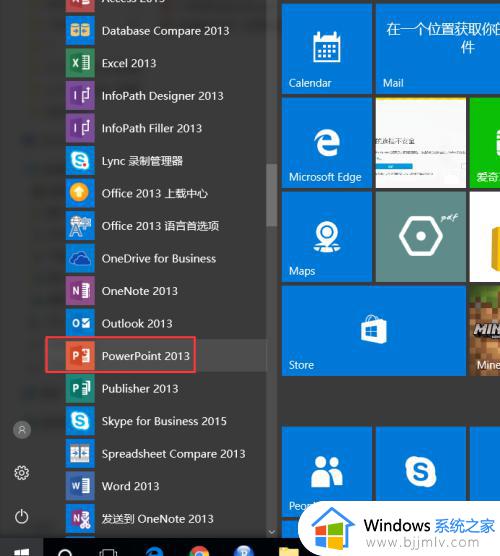 4、或者直接新建一个ppt(新建的都可以打开),打开后点击“文件”→“选项”。进行ppt选项设置修改;
4、或者直接新建一个ppt(新建的都可以打开),打开后点击“文件”→“选项”。进行ppt选项设置修改;
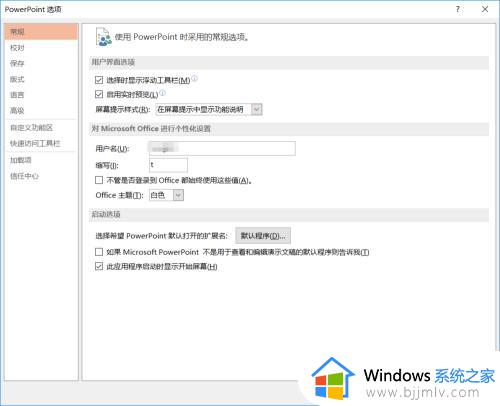 5、选择左侧的“信任中心”,再点击右侧的“信任中心设置”;
5、选择左侧的“信任中心”,再点击右侧的“信任中心设置”;
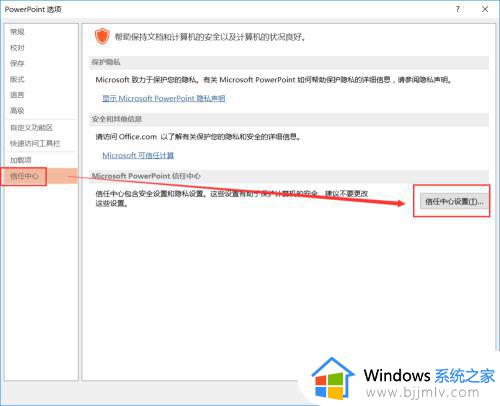 6、在弹出的对话框中,左侧选择“受保护的视图”,可以看到右侧的三个复选框都是选种状态。
6、在弹出的对话框中,左侧选择“受保护的视图”,可以看到右侧的三个复选框都是选种状态。
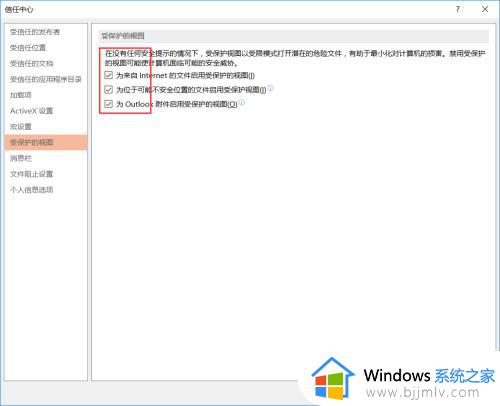 7、将右侧对应的三个复选框全部取消,点击确定,确定。此时,不能打开的PPT已经可以正常打开啦!
7、将右侧对应的三个复选框全部取消,点击确定,确定。此时,不能打开的PPT已经可以正常打开啦!
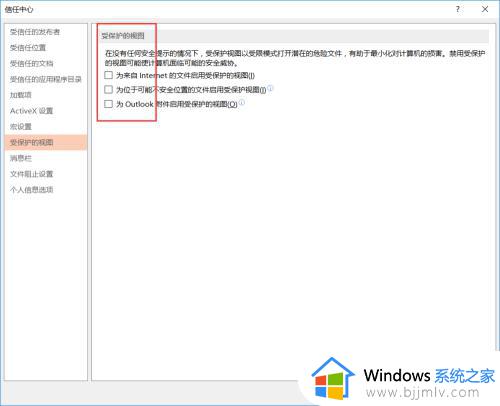 上述给大家讲解的就是ppt打不开的详细解决方法,有碰到相同情况的话,就可以学习上面的方法来进行解决吧。
上述给大家讲解的就是ppt打不开的详细解决方法,有碰到相同情况的话,就可以学习上面的方法来进行解决吧。